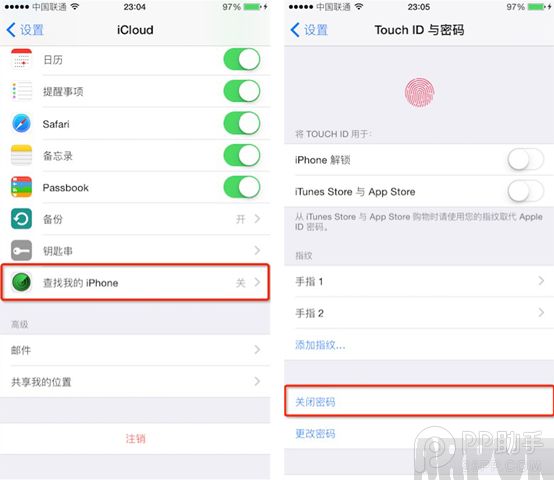iphone6怎麼打開siri
編輯:蘋果技巧知識
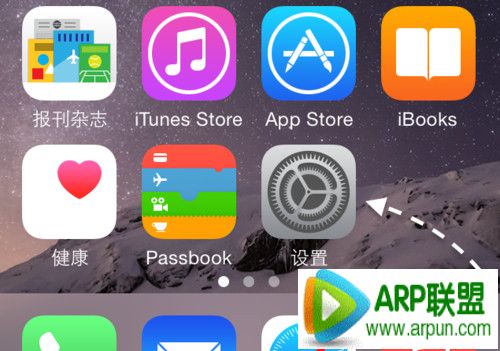 2.在設置列表中找到“通用”一欄,點進進入。.
2.在設置列表中找到“通用”一欄,點進進入。.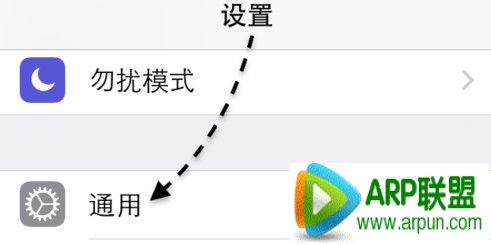 3.接著在通用列表中找到 Siri 選項,點進進入。
3.接著在通用列表中找到 Siri 選項,點進進入。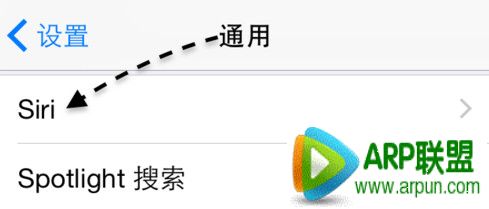 4.在 Siri 設置列表裡,請先點擊打開 Siri 的開關,如圖所示
4.在 Siri 設置列表裡,請先點擊打開 Siri 的開關,如圖所示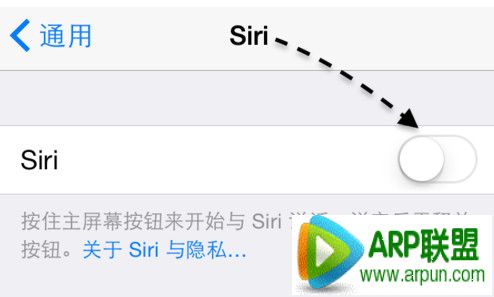 5.隨後再點擊“啟用 Siri”選項,如圖所示
5.隨後再點擊“啟用 Siri”選項,如圖所示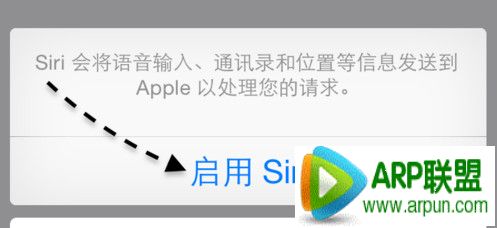 6.如果你想在充電時通過語音“ Hey,Siri ”激活它的話,可以打開此選項。
6.如果你想在充電時通過語音“ Hey,Siri ”激活它的話,可以打開此選項。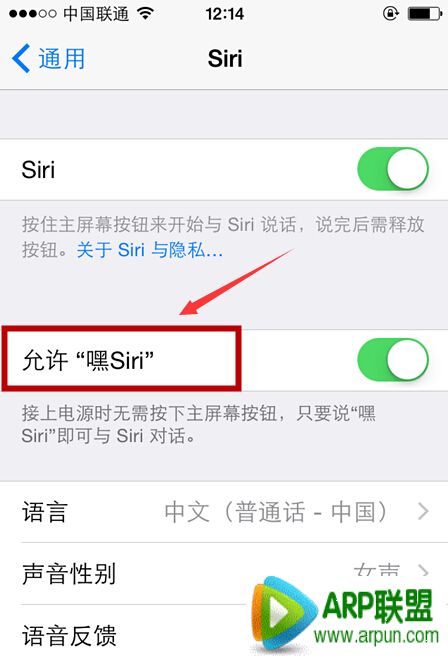 7.當我們打開 Siri 功能了以後,接下來就可以長按“主屏Home”鍵來激活並使用它了。
7.當我們打開 Siri 功能了以後,接下來就可以長按“主屏Home”鍵來激活並使用它了。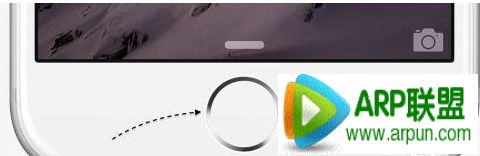 8.當激活 Siri 以後,可以看到屏幕上有波紋線條在動,此時說明正在接收我們的語音命令。
8.當激活 Siri 以後,可以看到屏幕上有波紋線條在動,此時說明正在接收我們的語音命令。 9.如果要查看 Siri 的使用幫助,可以點擊屏幕左下角的問號圖標,如圖所示
9.如果要查看 Siri 的使用幫助,可以點擊屏幕左下角的問號圖標,如圖所示 10.隨後即可看到有關 Siri 的一些常用使用幫助信息,可以點擊相應的欄目查看示例信息。
10.隨後即可看到有關 Siri 的一些常用使用幫助信息,可以點擊相應的欄目查看示例信息。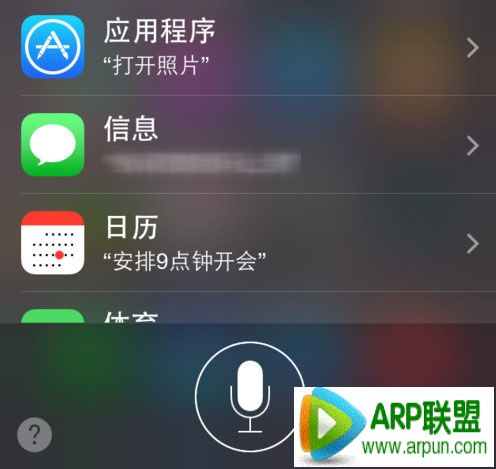 使用技巧 比如你想要下載一款應用程序,此時我們可以對 Siri 說“下載微信”,如圖所示
使用技巧 比如你想要下載一款應用程序,此時我們可以對 Siri 說“下載微信”,如圖所示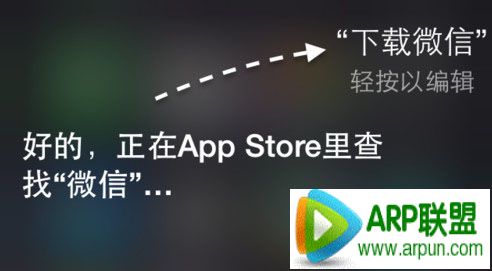 接著它就會幫我們在 App Store 中查找並顯示這個應用程序的信息,如圖所示
接著它就會幫我們在 App Store 中查找並顯示這個應用程序的信息,如圖所示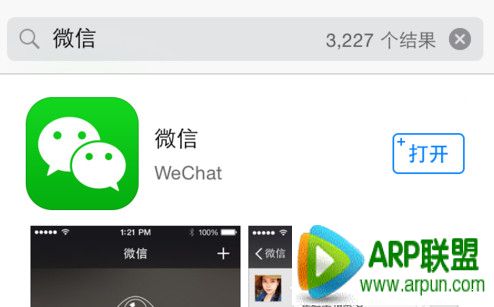 另外需要說明的是我們在打字時,如果打累了,也可以讓 Siri 幫我把語音轉化成文字。先調出系統自帶的輸入法,點擊空格左邊的“話筒”圖標,如圖所示
另外需要說明的是我們在打字時,如果打累了,也可以讓 Siri 幫我把語音轉化成文字。先調出系統自帶的輸入法,點擊空格左邊的“話筒”圖標,如圖所示 隨後屏幕也會顯示波紋線條動畫,說明此時正在聽我們說話。值得歡喜的是,以前的 Siri 需要我們連續說完一段文字以後,點擊完成,它才開始識別,而現在可以一邊說一邊識別,非常方便。
隨後屏幕也會顯示波紋線條動畫,說明此時正在聽我們說話。值得歡喜的是,以前的 Siri 需要我們連續說完一段文字以後,點擊完成,它才開始識別,而現在可以一邊說一邊識別,非常方便。
- 上一頁:itunes打不開 顯示“itunes was not installed correctly please reinstall itunes”解決辦法
- 下一頁:iPhone自帶的指南針如何使用?
相關文章
+- iOS獲得以後裝備型號等信息(全)包括iPhone7和iPhone7P
- xcode8提交ipa掉敗沒法構建版本成績的處理計劃
- Objective-C 代碼與Javascript 代碼互相挪用實例
- iOS開辟之UIPickerView完成城市選擇器的步調詳解
- iPhone/iPad開辟經由過程LocalNotification完成iOS准時當地推送功效
- iOS法式開辟之應用PlaceholderImageView完成優雅的圖片加載後果
- iOS Runntime 靜態添加類辦法並挪用-class_addMethod
- iOS開辟之用javascript挪用oc辦法而非url
- iOS App中挪用iPhone各類感應器的辦法總結
- 實例講授iOS中的UIPageViewController翻頁視圖掌握器
- IOS代碼筆記UIView的placeholder的後果
- iOS中應用JSPatch框架使Objective-C與JavaScript代碼交互
- iOS中治理剪切板的UIPasteboard粘貼板類用法詳解
- iOS App開辟中的UIPageControl分頁控件應用小結
- 詳解iOS App中UIPickerView轉動選擇欄的添加辦法